Al trabajar en cualquier proyecto, ya sea editando una imagen o creando el diseño de un sitio web, necesita saber cómo seleccionar capas en Photoshop.
Siempre que necesite mover un elemento o varios objetos, debe seleccionar la capa antes de poder moverla. Si necesita agregar un efecto al texto o agregar un ajuste a una capa de imagen, debe seleccionar la capa antes de aplicar el efecto.
Dado que seleccionar una capa es una de las acciones más comunes que realizará mientras trabaja en su proyecto, debe tomarse el tiempo para comprender el proceso. Estas son todas las formas de seleccionar capas para brindarle el mejor método según su flujo de trabajo. También aprenderá por qué usar el atajo es esencial en ciertos momentos.
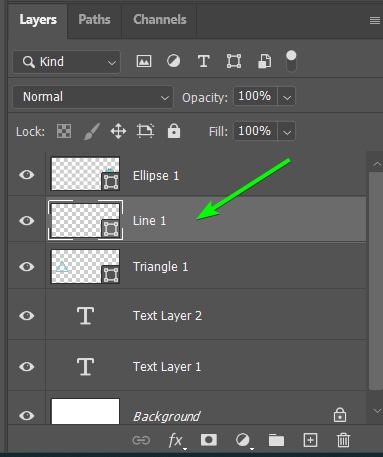
Cómo seleccionar capas en Photoshop
Tan pronto como agregue una capa a un documento de Photoshop, es probable que necesite mover una capa o varias capas durante el proceso. Tengo un documento con varias capas para mostrarle las diversas formas de seleccionar una capa. Cada método tiene sus usos y beneficios.
Seleccionar una sola capa
Hay varias formas de seleccionar una sola capa, y su método depende de los elementos de la página y de cómo trabaje..
La forma más común de seleccionar una capa es hacer clic en la capa en el Panel de capas.
Una vez que hace clic en la capa, se vuelve de un gris más claro y puede editar la capa agregando efectos de pincel con la herramienta Pincel (B), agregando estilos de capa, cambiando el modo de fusión y más.
Otro método para seleccionar una capa es hacer clic en la capa en el documento. Sin embargo, debe asegurarse de que una configuración esté activa. Puede hacerlo activando la herramienta Mover (V) desde la barra de herramientas.
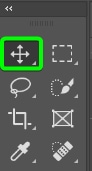
Luego, marque la casilla junto a Auto-Seleccione en la barra de opciones y seleccione capa en el menú desplegable junto a la opción de selección automática.
![]()
Ahora, puede hacer clic en una capa del documento para seleccionarla. Una vez que haga clic en él, notará que la capa también está seleccionada en el Panel de capas. Luego puede arrastrarlo para moverlo o agregarle efectos.
Nota: Al hacer clic en una capa dentro del documento, la función de selección automática seleccionará la capa con los píxeles en los que hace clic directamente que están en la parte superior en el caso de capas superpuestas.
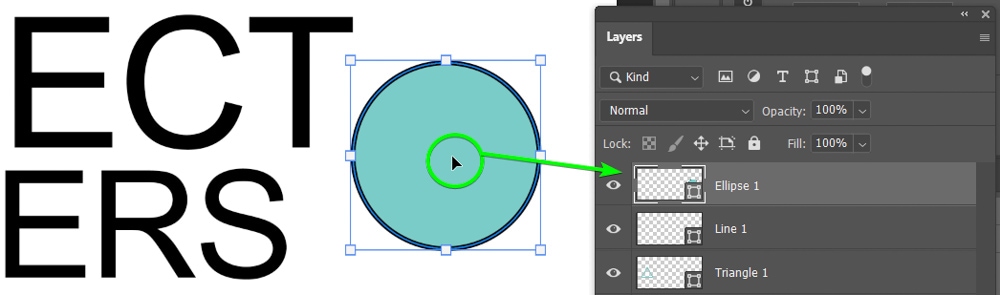
El método de selección automática es útil si ha espaciado elementos en una página. Este método no es útil si tiene objetos superpuestos y desea seleccionar la capa debajo o si tiene objetos más pequeños con bordes delgados o bordes muy juntos.
Si desea anular la selección de todas las capas para que no se seleccione ninguna capa, haga clic en el espacio vacío en la parte inferior del Panel de capas.
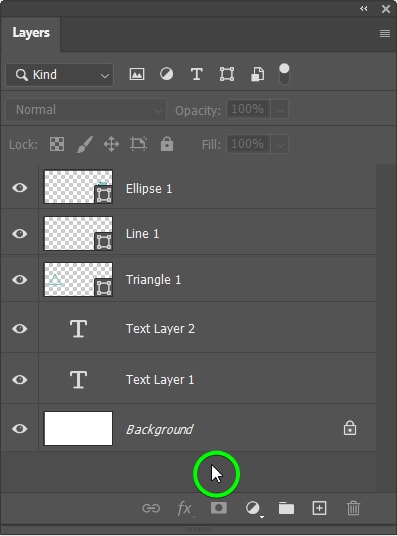
Si no hay espacio en la parte inferior del panel, vaya a Seleccionar > Deseleccionar capas para no seleccionar ninguna capa.
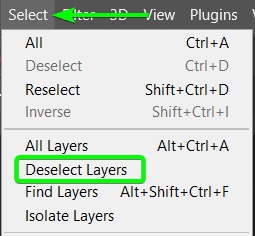
Seleccionar varias capas a la vez
Puede seleccionar fácilmente varias capas a la vez para mover varios objetos juntos o aplicar ediciones a varias capas. Hay tres formas de seleccionar varias capas:
En primer lugar, si desea seleccionar varias capas contiguas (ubicadas directamente una debajo de la otra), haga clic en la primera capa y luego mantenga presionada la tecla Mayús. > y haga clic en la última capa. Se seleccionarán todas las capas entre las dos en las que hizo clic. Por ejemplo, hago clic en las capas Ellipse 1 y Text Layer 2.
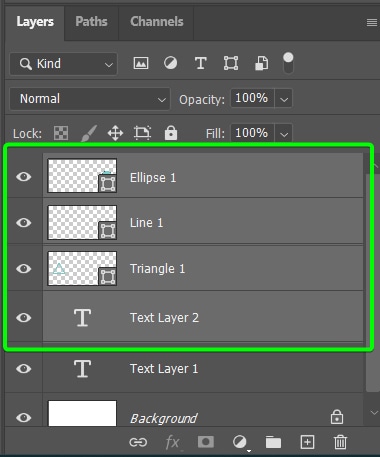
En segundo lugar, si desea seleccionar capas no contiguas y omitir capas intermedias, haga clic en la primera capa , mantén pulsado Control (Win) o Comando (Mac) y haz clic en las capas que quieras seleccionar juntas. Por ejemplo, quiero seleccionar las capas Ellipse 1, Triangle 1 y Text Layer 1.

En tercer lugar, si desea seleccionar todas las capas a la vez (especialmente si tiene varias capas en el panel), vaya a Seleccionar > Todas las capaso presione Alt + Control + A (Win) u Opción + Comando + A (Mac) y todas las capas estarán activas.
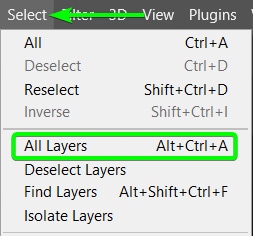
Se seleccionarán todas las capas del Panel de capas, excepto las capas bloqueadas.
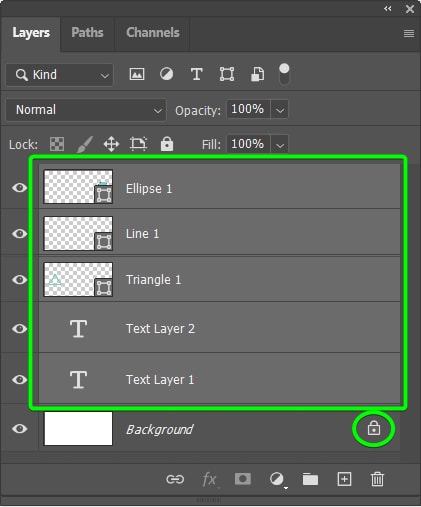
Selección de capas dentro de un grupo
Si agrupa l ayers (Control + G/Comando + G) en el Panel de capas, aún puede seleccionar capas individuales o múltiples dentro del grupo. Aquí he agregado las formas en un grupo para organizar el panel.
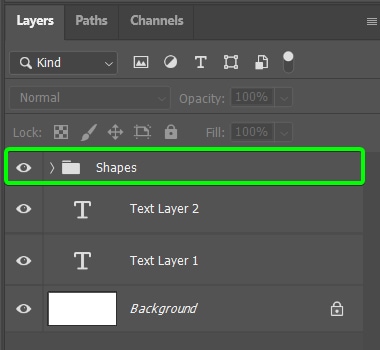
Para seleccionar todas las capas dentro del grupo, haga clic en la capa del grupo.
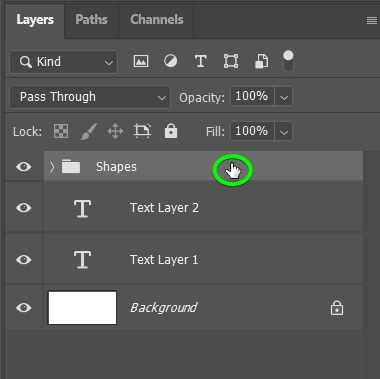
Se seleccionarán todas las capas dentro del grupo.
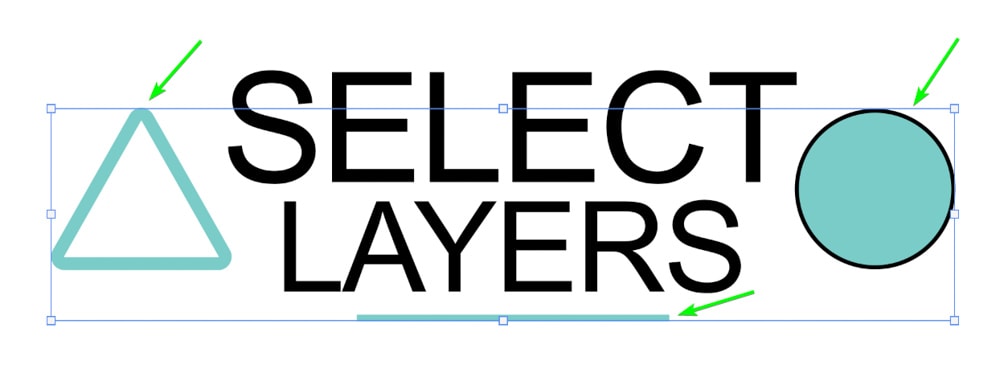
Si desea seleccionar capas individuales dentro del grupo, abra el grupo haciendo clic en en la flecha a la izquierda del grupo.
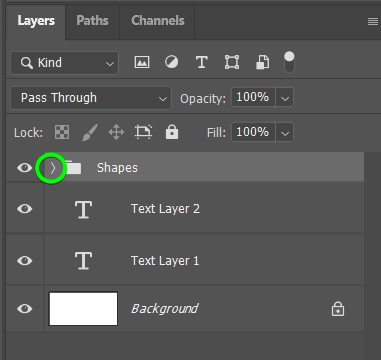
Una vez que el grupo está abierto, puede seleccionar capas individuales o múltiples haciendo clic en ellas.
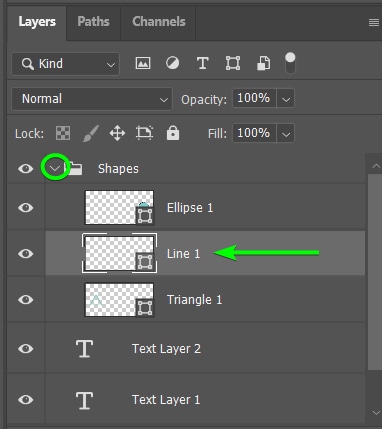
Selección de capas vinculadas en Photoshop
La vinculación de capas es una técnica excelente para mantener las capas juntas en la lienzo. Una vez que se vinculan dos capas, si mueve una de ellas, la otra se moverá como si fueran un elemento, pero aún están en capas separadas.
Puede vincular dos capas seleccionándolas y haciendo clic en en el icono de enlace en la parte inferior del Panel de capas.
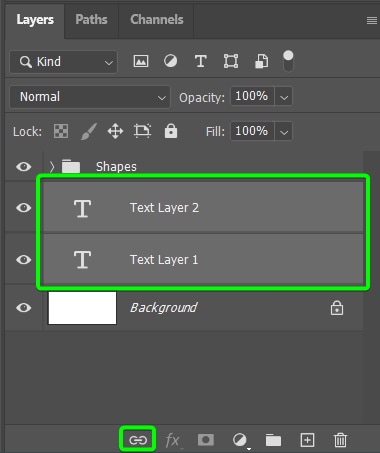
Cuando dos capas están vinculadas, aparece un icono de enlace es visible a la derecha de ambas capas cuando se selecciona una o ambas.
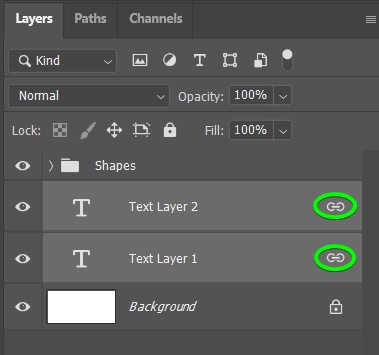
Cuando no se selecciona ninguna de las capas vinculadas, el icono del vínculo no será visible, aunque las capas aún están conectadas.
Al hacer clic en una de las capas vinculadas, aparecerán ambos iconos de vínculo para indicar que ambas capas están seleccionadas. Solo puede seleccionar las dos capas juntas cuando están conectadas.
Si desea seleccionar una de las capas individualmente sin eliminar el vínculo, mantenga presionada Mayús y haga clic en el enlace de la capa que no desea que se seleccione. Aparece una cruz roja en el enlace y solo se moverá la capa seleccionada.
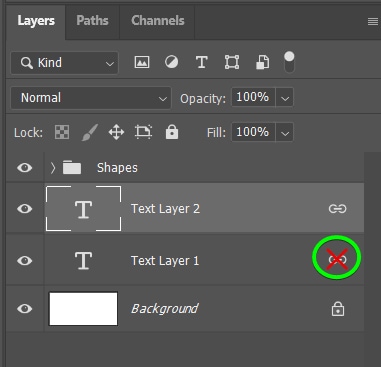
Puede volver a vincular las dos capas para seleccionarlas juntas nuevamente manteniendo presionada Shift y haciendo clic en el enlace con la cruz roja para reactivarlo.
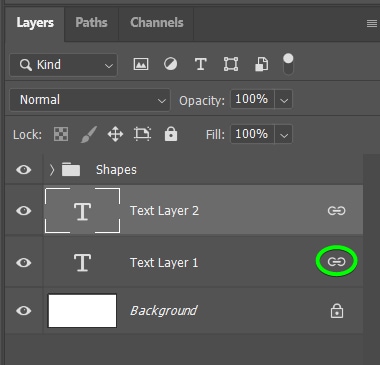
Para eliminar los enlaces, seleccione una de las capas enlazadas y haga clic en el icono de enlace en la parte inferior del Panel de capas.
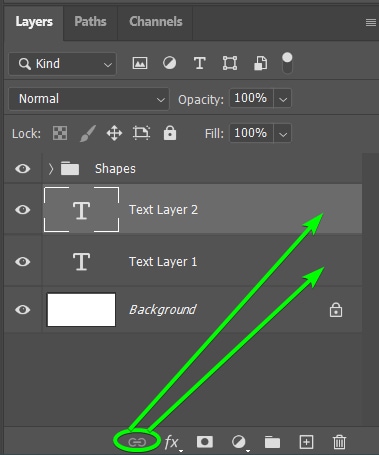
El acceso directo para seleccionar capas en Photoshop
También puede usar un atajo para seleccionar cualquier capa en el Panel de capas. El principal beneficio de usar el atajo es cuando está grabando una acción de Photoshop.
Al grabar una acción, la selección de una capa no se grabará en la acción, por lo que si desea que la acción incluya moverse a una capa inferior o superior para agregar un nuevo efecto, no grabará esta selección a menos que use el atajo.
El atajo se desplaza a través de las capas, así que dependiendo de la capa que desee seleccionar, puede presionar Alt + [ (Windows) u Opción + [ (Mac ) para seleccionar la capa debajo de la capa actualmente activa. Entonces, con la capa Elipse 1 seleccionada, al presionar el atajo una vez, se selecciona la capa Línea 1.
Puede seguir presionando el atajo para desplazarse hacia abajo a las otras capas.
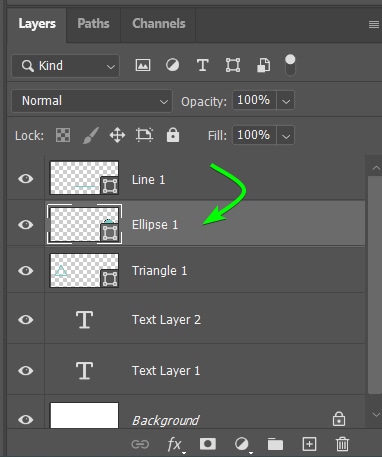
También puede usar el atajo Alt + ] (Windows) u Opción + ] (Mac) para desplazarse hacia arriba a las capas superiores en las Capas Panel. Con la Capa de texto 2 seleccionada, al presionar el atajo una vez, aterrizo en la capa Triángulo 1. Siga presionando para subir a capas superiores.
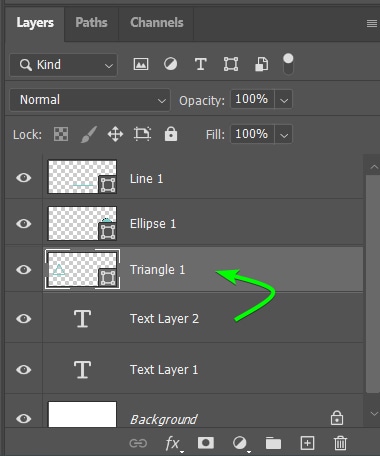
Cómo convertir las capas seleccionadas en una selección en Photoshop
Puede convertir rápidamente una capa seleccionada en una selección en el lienzo. Esto es útil si desea agregar ediciones selectivas a esa imagen que solo afectan el área seleccionada. Esta técnica también funciona si usa el contenido de la capa como una máscara de capa para otra capa.
Solo puede usar este método en capas que tienen un fondo transparente. Por ejemplo, puede crear una selección a partir de una capa de forma, ya que solo selecciona la(s) forma(s) que creó.
Si prueba este método en una imagen, se seleccionará todo el lienzo o la foto, lo que no sirve de mucho. Si necesita seleccionar el sujeto dentro de una imagen, debe usar uno de los métodos de selección, como la función Seleccionar sujeto.
Para convertir una capa seleccionada en una selección, mantenga presionada Control ( Win) o Comando (Mac) y coloque el cursor sobre la miniatura de la capa. Notará que aparece un cuadro de selección y luego puede hacer clic para crear la selección.
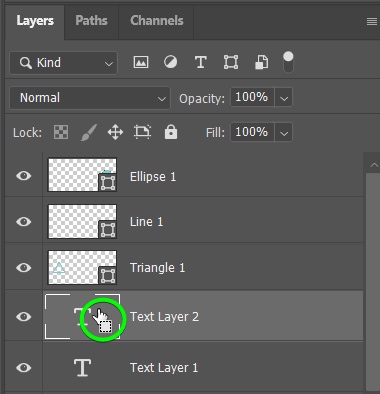
Una vez que haga clic dentro de la miniatura, la selección cubrirá automáticamente el contenido de la capa en la lienzo. Como hice clic en la miniatura de la segunda capa de texto, la segunda línea de texto ahora tiene una selección a su alrededor en el lienzo.
Cómo hacer una selección de dos capas a la vez
Si desea hacer una selección de dos capas a la vez, puede crear una selección usando más de una capa. Esto es útil si desea crear una máscara de capa para agregar ediciones utilizando los objetos o contenidos de dos capas.
Primero, debe seleccionar los contenidos de la primera capa, como se muestra en la sección anterior, manteniendo presionado Control (Win) o Comando (Mac) y haciendo clic en la miniatura de la capa. Primero seleccioné el texto”Capas”.

Ahora, si quiero agregar el otro texto que dice”Seleccionar”a la selección en el lienzo (que está en una capa separada), puedo hacer esto presionando Shift + Control (Win) o Shift + Command (Mac) y pasando el mouse sobre la miniatura de la siguiente capa. Verá aparecer el cuadro de selección con un icono más. Haga clic en la miniatura cuando aparezca el icono.
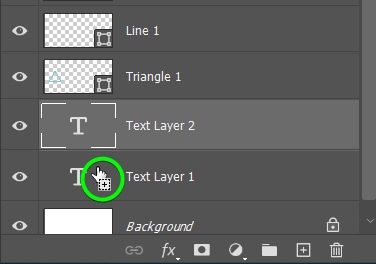
En el lienzo, el contenido de ambas capas de texto tendrá una selección a su alrededor.

Ahora puede agregar una máscara de capa a una de las capas de texto (u otra capa), y la máscara de capa se creará usando la selección de ambas capas.
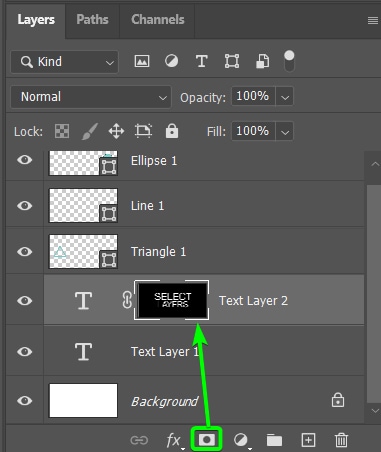
Con todos estos trucos de selección de capas en mente, ¡finalmente puedes recuperar el control de tu panel de capas sin demasiado dolor de cabeza!
Feliz edición 🙂